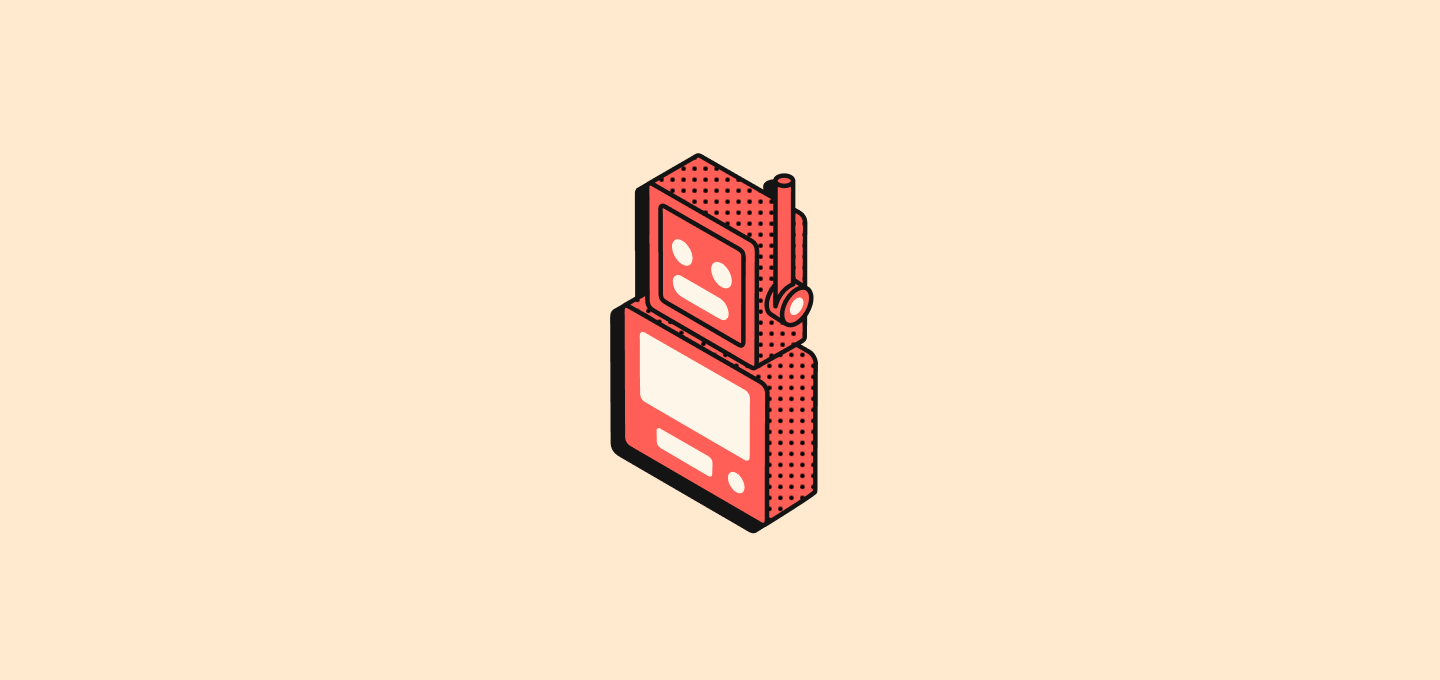Workflow Triggers
워크플로우는 항상 자동화가 실행되어야 하는 시기를 정의하는 단일 트리거로 시작합니다.
레코드 생성됨
선택한 객체(사람, 회사, 기회 또는 기타 사용자 정의 객체)에 새 레코드가 생성될 때 워크플로우를 시작합니다.
구성: 새 레코드를 모니터링할 객체 유형을 선택합니다.
레코드 업데이트됨
기존 레코드에 변경 사항이 있을 때 워크플로우를 시작합니다.
구성:
- Select the object type
- 변경 사항을 모니터링할 필드를 선택적으로 지정
레코드 업데이트 또는 생성됨
선택한 객체에서 레코드가 생성되거나 업데이트될 때 워크플로우를 시작합니다.
Why This Matters: This trigger is particularly helpful because records created via different methods behave differently:
- API/CSV 가져오기: 필드가 즉시 채워진 상태로 레코드가 생성됩니다
- 수동 생성: 레코드는 먼저 생성되고, 그 후 필드가 추가됩니다
구성:
- 모니터링할 객체 유형을 선택
- 변경 사항을 모니터링할 필드를 선택적으로 지정
- 워크플로우는 초기 생성과 모든 후속 업데이트에서 트리거됩니다
레코드 삭제됨
객체에서 레코드가 제거될 때 워크플로우를 시작합니다.
구성: 삭제를 모니터링할 객체 유형을 선택합니다.
수동 실행
사용자 작업에 의해 트리거될 때 워크플로우가 시작됩니다. 이 트리거는 Cmd+K 메뉴를 통해 또는 상단 내비게이션 바의 사용자 정의 버튼을 통해 액세스할 수 있습니다.
Availability Configuration:
Choose how the workflow should handle record selection:
-
전역: 이 워크플로우를 트리거하려면 레코드가 필요하지 않습니다. 워크플로우는 어디서든(어떤 객체에서도) 트리거되며 레코드를 입력으로 사용하지 않습니다.
-
Single: The selected record(s) will be passed to your workflow. 주어진 객체에 대해 구성된 것입니다. 워크플로우를 트리거하기 전에 여러 레코드를 선택할 수 있습니다. 워크플로우는 선택된 레코드 수만큼 실행됩니다.
You cannot run more than 100 workflows in parallel at any given time.
-
대량 처리: 선택된 레코드가 워크플로우로 전달됩니다. 지정된 객체에 대해 구성되어 있습니다. 여러 개의 레코드를 선택한 후 워크플로우를 시작할 수 있습니다. 워크플로우는 전체 레코드 목록을 입력으로 하여 한 번 실행됩니다. 이는 워크플로우에 이터레이터 액션이 필요함을 의미합니다. 이는 워크플로우 실행 횟수를 최적화/제한하려는 사람에게 가장 좋습니다.
추가 구성:
- 대상 객체 선택 (단일 및 대량 배포 가능)
- 워크플로우 트리거를 위한 명령 아이콘 선택
- 내비게이션 바 배치 구성 (고정 또는 비고정)
접근 방법:
- Cmd+K 메뉴를 이용하여 수동 워크플로를 찾고 시작하기
- 상단 내비게이션 바의 사용자 정의 버튼 (구성된 경우)
일정에 따라
정의한 일정에 따라 반복적으로 워크플로우를 시작합니다.
구성:
- 시간 단위 선택 (분, 시간, 일)
- 값을 입력하거나 고급 스케줄링을 위한 사용자 정의 크론 표현식을 사용
Webhook
Starts the workflow when a GET or POST request is received from an external service.
구성:
- Receive a unique webhook URL
- For POST requests, define the expected body structure
- 필요한 경우 인증 구성
워크플로우 액션
트리거가 발생한 후의 동작 정의. 여러 액션을 연결할 수 있습니다.
레코드 생성
선택된 객체에 새 레코드 추가.
구성:
- 대상 객체 선택
- 필수 및 선택 필드 작성
- 이전 단계의 데이터를 사용하여 필드 채우기
출력: 새로 생성된 레코드 데이터는 다음 단계에서 사용 가능.
레코드 업데이트
선택된 객체에서 기존 레코드 수정.
구성:
- 대상 객체 선택
- 업데이트할 특정 레코드 선택
- 수정할 필드 선택 및 새 값 입력
출력: 업데이트된 레코드 데이터는 다음 단계에서 사용 가능.
레코드 삭제
선택된 객체에서 레코드를 제거.
구성:
출력: 삭제된 레코드 데이터는 다음 단계에서 사용 가능.
레코드 검색
필터 조건을 사용하여 선택된 객체 내에서 레코드 찾기.
구성:
- 검색할 객체 선택
- 결과 범위를 좁히기 위한 필터 기준 설정
- 정렬 및 제한 구성
출력: 매칭된 레코드를 반환하여 다음 단계에서 사용 가능.
모범 사례: “발견됨” vs “찾을 수 없음” 시나리오를 처리하기 위해 Search Records 후 분기를 사용하세요.
반복자
이전 단계에서 반환된 레코드 배열을 반복 처리하여 각 레코드에 대해 개별적으로 액션을 수행할 수 있습니다.
구성:
- 이전 단계 (예: Search Records의 결과)에서 레코드 배열 선택
- 반복 내에서 각 레코드에 대해 수행할 액션 정의
- 반복 시 각 레코드를 참조하기 위한 변수 이름 구성
Example: Search Records returns 5 people, then use Iterator to send an email to each person or update each record individually.
참고: 이터레이터는 현재 베타 버전입니다. Activate it under Settings > Releases > Lab.
지정한 조건으로 레코드 배열을 필터링하여 기준을 충족하는 레코드만 통과시킵니다.
구성:
- 필터링할 레코드 배열 선택
- 필터 조건 및 기준 정의
- 다음 단계로 전달할 레코드 구성
출력: 지정된 필터 조건과 일치하는 레코드만 반환.
이메일 보내기
워크플로우에서 이메일 전송.
필수 조건: 설정 > 계정에 이메일 계정 추가
구성:
- 수신자 이메일 주소 입력
- 제목 설정
- 메시지 본문 작성
- 이전 단계의 변수를 참조하여 개인화
Note: Email attachments will be available in Q1 2026.
Runs custom JavaScript within your workflow.
구성:
- 에디터에서 자바스크립트 코드 작성
- 이전 단계의 변수에 접근
- 다음 단계에서 사용할 변수를 반환
- Test code directly in the step
액세스: 설정 → API & Webhooks에서 API 키 관리
Prompts a form during workflow execution to collect user input.
구성:
- 타입, 라벨 및 자리표시자로 입력 필드 정의
- 검증 규칙 구성
- Set form title and description
출력: 양식 응답은 다음 단계에서 사용 가능.
양식은 현재 수동 트리거에만 설계되어 있습니다. 다른 트리거 (레코드 생성, 업데이트 등)와 함께하는 워크플로우의 경우, 형식은 워크플로우 실행 인터페이스를 통해서만 접근 가능하여 기대와 달라짐. 2026년 자동 워크플로우에서 양식을 적절히 지원하기 위한 알림 센터가 출시될 예정입니다.
HTTP 요청
워크플로우의 일부로 외부 API에 요청을 보냅니다.
구성:
- API 엔드포인트 URL 입력
- HTTP 메소드 선택 (GET, POST, PUT, PATCH, DELETE)
- 필수 헤더 및 값 추가
- POST/PUT/PATCH 요청을 위한 요청 본문 추가
- 구조 미리보기를 위한 샘플 응답 제공
워크플로우 관리
워크플로우 생성
- ”+ 워크플로우 추가”를 눌러 시작하세요.
- “제목 없음”을 눌러 워크플로우 이름 지정
- 워크플로우 트리거 선택 및 구성
- 워크플로우에 액션 추가
- 테스트 및 반복
- 편집이 완료되면 워크플로우를 활성화 (현재 초안 모드)합니다.
참고: 워크플로우 섹션이 보이지 않는 경우, 이는 권한 문제 때문입니다. 워크플로우에 대한 접근을 위해 워크스페이스 관리자에게 연락하세요.
워크플로우 상태
- 초안: 편집 중이며 아직 게시되지 않았음
- 활성: 트리거에 반응하는 라이브 버전
- 비활성: 이전에 활성화되었으나 수동으로 중지됨
- 보관: 기록을 위해 보존된 이전 버전
워크플로우 활성화
Click Activate to publish your draft as a new version. 이는 워크플로우가 트리거될 때 실행 가능하나 즉시 실행되지는 않습니다.
워크플로우 테스트
워크플로우를 활성화하기 전에 테스트하기:
- 수동 트리거 (레코드 선택 안 함)
- 개별 액션 테스트 (특히 코드 액션)
- 워크플로우를 활성화하지 않는 초안 모드 테스트
Workflow 실행들
실행 기록에는 다음이 포함됩니다:
- 상태 (성공, 실패, 실행 중)
- 각 단계의 출력 데이터
- 작성자 및 타임스탬프
- Error messages if applicable
실행 보기:
- 워크플로우 편집기의 실행 패널 확인
- 모든 워크플로우를 모니터링하기 위한 워크플로우 실행 보기 열기
성능 팁: 워크플로우 페이지 등에서 “모든 워크플로우” 페이지의 실행 기록을 숨기면 로딩 성능이 향상됩니다.
버전 히스토리
- 버전 필드에서 모든 버전 보기
- 세부사항 보기 위해 버전 클릭
- 이전 버전을 복원하기 위해 초안으로 사용 이용
- 덮어쓰기 또는 반환 옵션을 통해 초안 충돌 처리
모범 사례
워크플로우 조직
- 설명적인 이름: 명확하고 특정한 워크플로우 이름 사용
- 단계 이름 지정: 기능을 설명할 수 있는 단계 이름 사용
- 문서화: 코드 액션에 주석 추가
- 분류: 관련 워크플로를 논리적으로 그룹화
- 맞춤 필드: 워크플로 객체에 필드를 추가하여 기타 객체와 유사한 방식으로 데이터 모델 내 워크플로를 조직하고 분류하기 위한 맞춤 속성 제공.
성능 최적화
- API 호출 최소화: 가능한 경우 작업을 배치
- 효율적 검색: 특정 필터 기준 사용
- 오류 처리: 실패 시나리오 대비 계획
- 속도 제한: 외부 API 제한 준수
데이터 흐름 관리
- 분기 논리: Search Records 이후 분기를 사용
- 변수 사용: 이전 단계의 데이터 활용
- 데이터 검증: 코드 액션에서 입력 값 검증
- 필드 매핑: 데이터 변환을 신중하게 계획
모니터링 및 유지 관리
- 정기 점검: 워크플로우 실행의 오류 확인
- 성능 검토: 실행 시간 및 성공률 분석
- 업데이트 관리: 활성화 전 초안에서 변경 사항 테스트
- 팀 협업: 팀원을 위한 워크플로 문서화
이 기능이 실제로 작동하는 예시는 내부 자동화와 외부 도구 통합 가이드를 참조하세요.